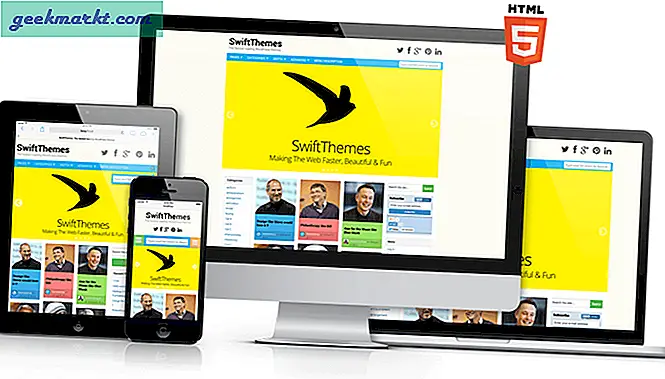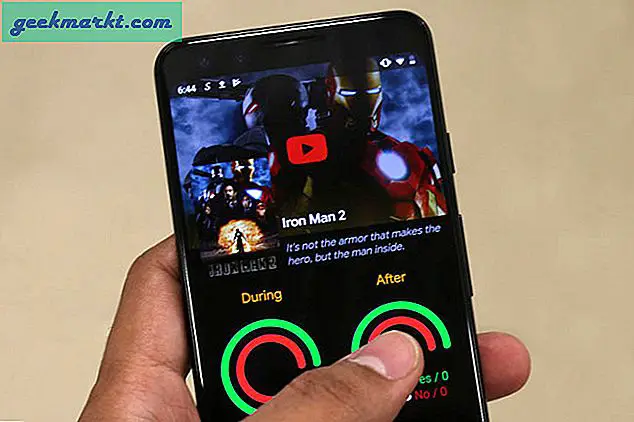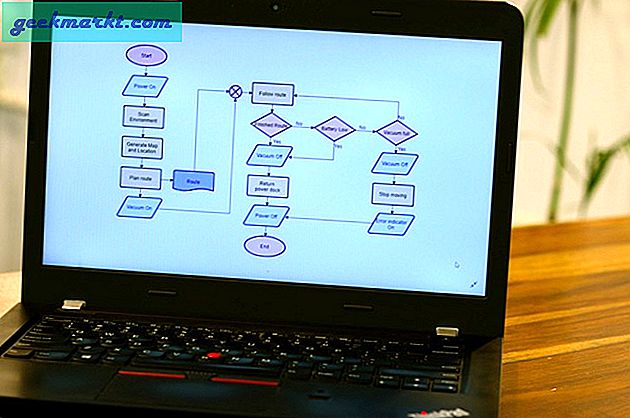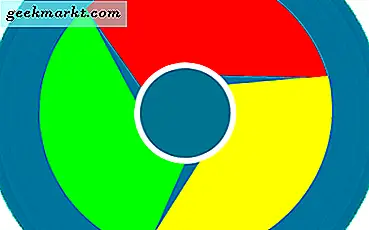Google, 13 Mart 2019'da Android Q'nun Beta 1 sürümünü piyasaya sürdü. Artık yalnızca Pixel 3'ten orijinal Pixel'e kadar Pixel cihazlarda kullanılabilir. Ancak bu, Android Q'nun Beta sürümüdür ve birincil cihazınıza yüklemenizi önermem. Yedek bir Pixel Telefonunuz varsa veya ne yaptığınızı biliyorsanız, bunları Pixel Telefonunuza kurmanın yolları bunlardır.
Uyarı: Bir beta sürümü yüklerseniz, önce cihazınızdaki yerel olarak kaydedilmiş tüm verileri silmeden, kaydınızı iptal edemez ve Android'in genel olarak daha düşük bir sürümüne geri dönemezsiniz. Bir yedeği geri yüklerken de sorunlarla karşılaşabilirsiniz.
Oku:Android Q - Şimdiye Kadarki En İyi 10 En İyi Özellik
![]()
Android Q Nasıl Kurulur
1. OTA Güncellemesi
Beta güncellemesini yüklemenin en kolay yolu budur. Tek yapmanız gereken, Google Geliştirici web sitesinde Beta sürümüne kaydolmak. Öncelikle, bir Gmail hesabıyla Pixel cihazınızda oturum açmanız gerekir. Tarayıcıda Android Beta Programı web sitesine gidin ve aynı Gmail Kimliği ile giriş yapın. Şimdi, alttaki web sayfasında, Pixel cihazınızın "Uygun Cihazlarınız" bölümünde listelendiğini görmelisiniz.
![]()
Kaydol düğmesine tıklayın ve güncellemeyi OTA yoluyla alacaksınız. Bittiğinde, telefonunuza geri dönün ve güncellemeleri kontrol edin. Beta 1 güncellemesini bir süre sonra almalısınız. Normal bir güncelleme gibi kurabilirsiniz ve bu arada cihazınız yeniden başlayacaktır. Güncellemeyi uygularken telefon pilinin% 60'ın üzerinde olduğundan emin olun.
2. Manuel Flaş
Google geliştirici programına kaydolmak istemiyorsanız ve telefonunuzu flaş etme konusunda bilgiliyseniz. Telefonunuzu yanıp sönerek manuel olarak yapabilirsiniz. İşte çeşitli Piksel Cihazlar için Android Q'nun Beta 1 sürümüne doğrudan bağlantılar.
- Google Pixel 3 XL
- Piksel 3
- Google Pixel 2 XL
- Piksel 2
- Google Pixel XL
- Piksel
![]()
Şimdi, bir hisse senedi ROM'unun yanıp sönmesi, köken işletim sistemi gibi özel bir ROM'u nasıl flaş ettiğinizden farklıdır. Minimum çabayla çok daha kolay. Başlamak için 3 şey yapardık:
- Bir Pixel cihaz
- USB C kablosu
- ADB ve Fastboot yüklü bir bilgisayar (Android ADB Yükleme Bağlantısı)
Şimdi, cihazınızda ADB veya Android SDK yüklü olduğunda. Telefonu bootloader'da yeniden başlatmamız gerekiyor. Bunu yapmak için, güç düğmesine uzun basarak cihazınızı kapatın ve "Kapat" seçeneğine dokunun. Cihaz kapandıktan sonra, aşağıdaki ekranı görene kadar güç düğmesini ve Sesi Kısma düğmesini aynı anda basılı tutun.
![]()
Şimdi, Fastboot moduna geçtiğinizde, cihazınızı USB tip C kablosuyla PC'ye bağlayın. Ardından, komut isteminde ADB'yi açmamız gerekiyor. Bunu yapmak için, ADB'yi çıkardığınız klasöre göz atın. Benim durumumda C: / ADB. Aynı olması gerekmez, ADB dosyalarını herhangi bir dizine yerleştirebilirsiniz. Şimdi, ADB klasörünün yolunu kopyalayın.
![]()
ADB yolunu kopyaladığınızda, komut istemini açın ve aşağıdaki komutu kullanarak geçerli dizini kopyalanan yolla değiştirin.
cd C: / ADB
Şimdi, bu komut isteminin ADB komutlarını çalıştırmasını sağlar.
![]()
Bu yapıldıktan sonra, aşağıdaki komutu çalıştırarak ADB'nin telefonu önyükleyici modunda algılayıp algılayamadığını test edin.
fastboot cihazları
Bu, Fastboot modunda veya Bootloader modunda çalışan bir Fastboot komutudur.
![]()
Şimdi, Android Q zip dosyasının Beta 1 sürümünü ADB klasörüne yapıştırın. Zip dosyası 6 dosya içerir ve bunların ana klasöre çıkarılması gerekir.
![]()
Bu dosyaların ADB klasöründe tutulması önemlidir. Benim durumumda, bu 6 dosya C: / ADB'de. Şimdi, buradan itibaren oldukça basit, sadece “flash-all.bat” komut dosyasını çalıştırmanız ve bunu yapmak için aşağıdaki komutu tıklamanız yeterlidir.
flash-all
Bu komutu çalıştırdıktan sonra, Pixel cihazı birçok kez yeniden başlatılacaktır. Tutun ve her zaman PC'ye bağlı olduğundan emin olun. Cihaz bağlantısı kesilirse, yumuşak bir tuğlaya neden olabilir.
![]()
Artık tüm işlem komut dosyası tarafından gerçekleştirilecek ve cihaz otomatik olarak yeniden başlatılacaktır. İlk açılış ekranı, Android Q'nun Beta sürümünü yüklediğinizi göstermelidir.
![]()
"Dosyayı bulamıyorum" gibi hatalarla karşılaşırsanız, ADB sürümünüzün 1.0.38'den büyük olduğundan emin olun. Değilse, Google sitesinden en son ADB sürümünü indirin. ADB'nin en son sürümü, Android'in birden çok yuvasına yanıp sönmeyi destekler.
Kapanış Sözleri
Bu, Android Q'nun Beta sürümüdür ve günlük sürücünüzde kullanılacak kadar kararlı değildir. Bu beta yükseltmesi 5 döngü daha devam edecek ve Beta programına katıldıysanız OTA yükseltmesi almalısınız. Daha fazla yeni Android Q özelliği için Android Q'daki yenilikler hakkındaki makalemizi okuyun.
Yanıp sönme ve özel ROM'lar hakkında herhangi bir sorunuz olması durumunda, aşağıdaki yorumlarda bana bildirin. Sana orada yetişeceğim.